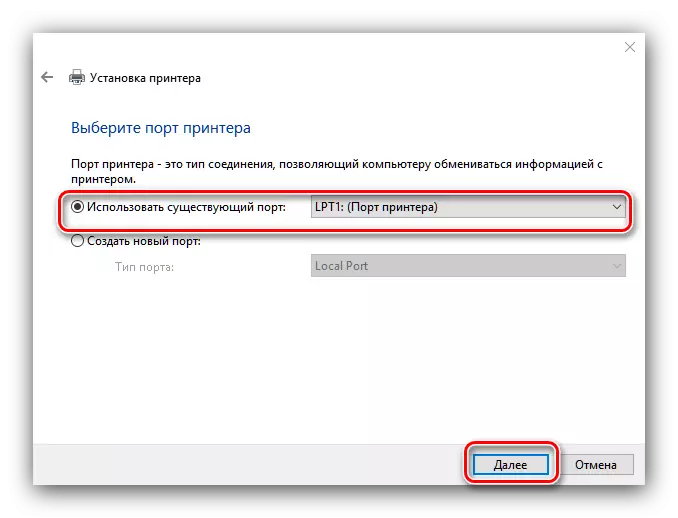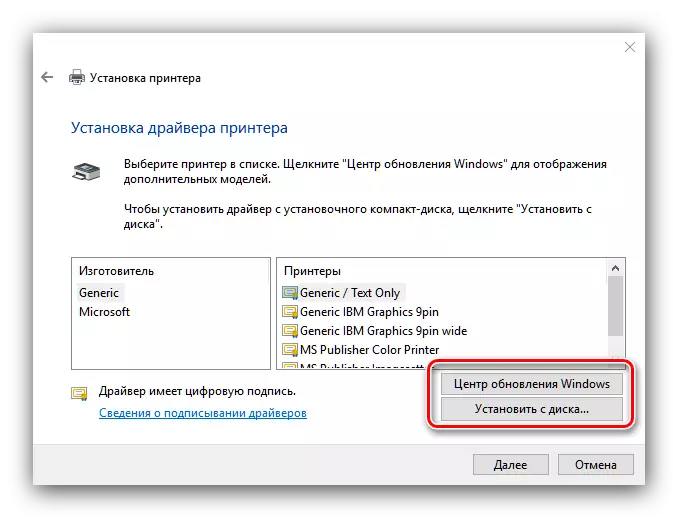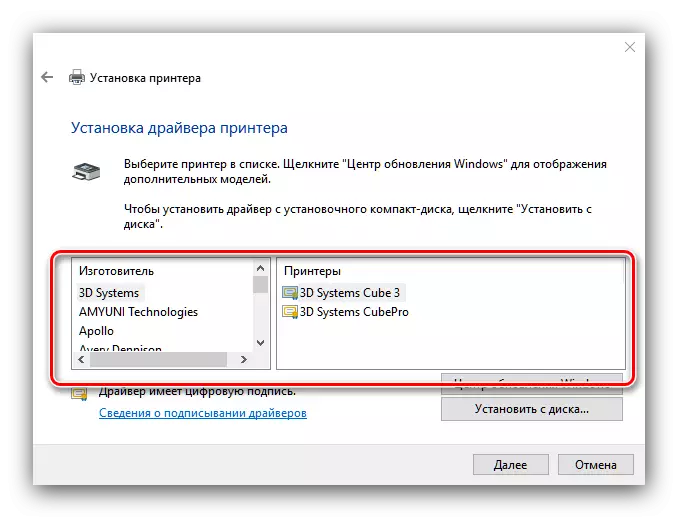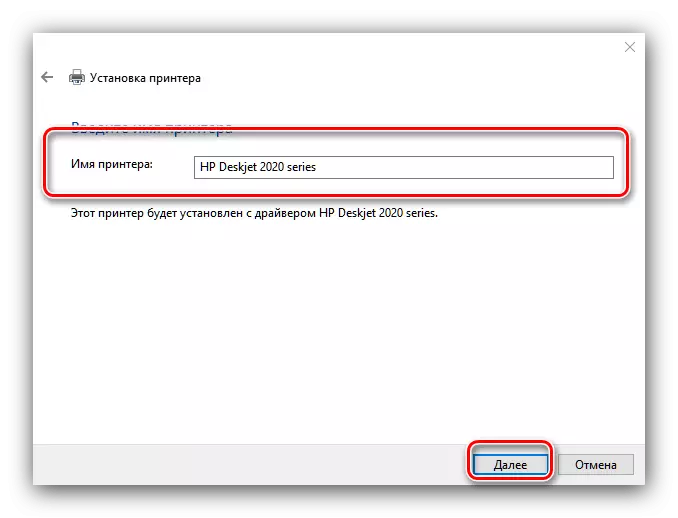(መሣሪያው በጣም አሮጌ ነው ከሆነ ለምሳሌ ያህል,) አታሚ በአንዳንድ ሁኔታዎች, ሆኖም ግን የ Windows 10. እየሮጠ ወደ ኮምፒውተር ጋር በሚገናኝበት ጊዜ ደንብ ሆኖ, ተጠቃሚው ተጨማሪ እርምጃ የሚጠይቁ አይደለም, ከእርሱ ጋር የመጫን ያለ ማድረግ አስፈላጊ አይደለም ይህም እኛ ዛሬ ማስተዋወቅ እንፈልጋለን.
መስኮቶች 10 ላይ ያለውን አታሚ ይጫኑ
ይበልጥ ሰር ነው በስተቀር Windows 10 የ ሂደት, "መስኮቶች" ሌሎች ስሪቶች ዘንድ ከ በጣም የተለየ አይደለም. ተጨማሪ ዝርዝር ውስጥ እንመልከት.
- የተሟላ ገመድ ጋር አንድ ኮምፒውተር የእርስዎን አታሚ ያገናኙ.
- ክፈት "ጀምር" እና በውስጡ "ግቤቶች» የሚለውን ምረጥ.
- "ልኬቶች" ውስጥ በ "መሣሪያ" ላይ ጠቅ ያድርጉ.
- የመሣሪያው ክፍልፍል በግራ ምናሌ ውስጥ ያለውን አታሚዎች እና ቃኚዎች ንጥል ይጠቀሙ.
- "Add አታሚ ወይም ቃኚ" ን ጠቅ ያድርጉ.
- ከዚያ መሣሪያዎን መግለጽ ስርዓቱ ድረስ ጠብቅ በመምረጥ እና የ «መሣሪያ አክል" አዝራር ላይ ጠቅ ያድርጉ.

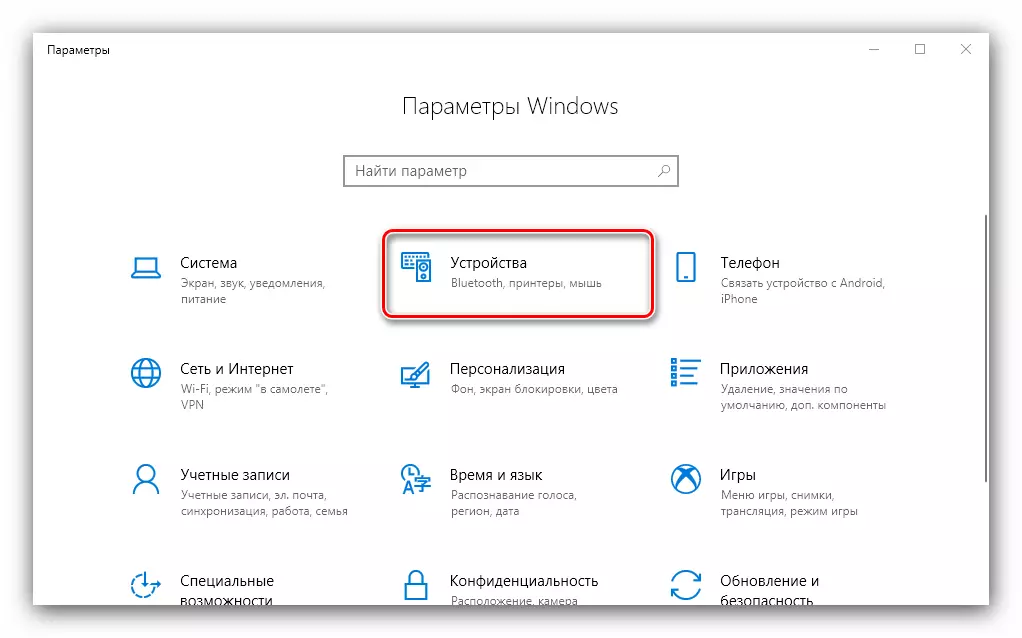
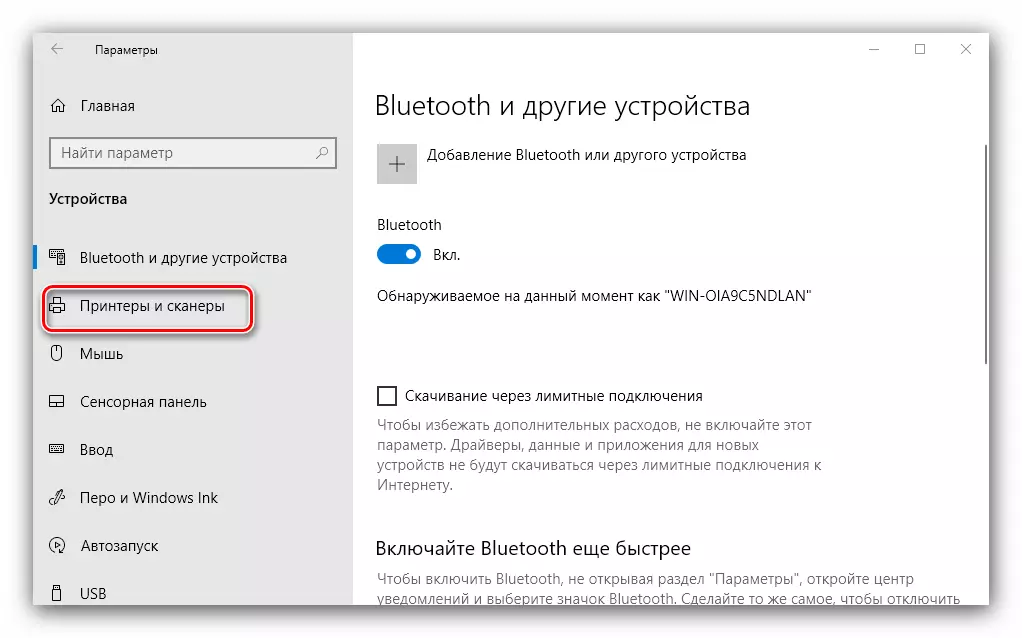
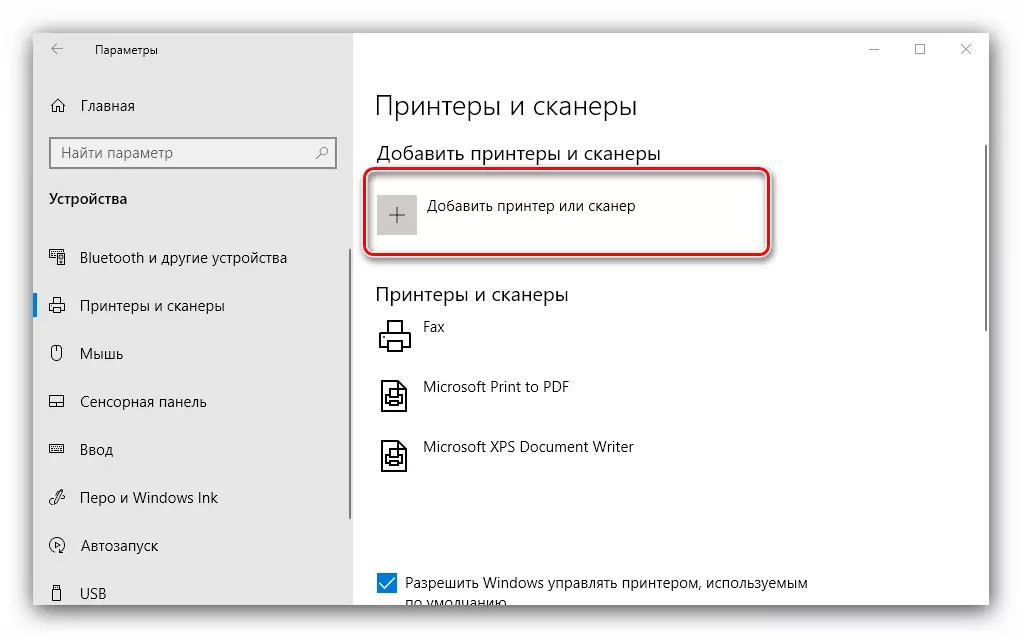
አብዛኛውን ጊዜ, በዚህ ደረጃ ላይ, የ ሂደት ጫፎች - የ በትክክል አልተጫነም ሾፌሮች ተገዢ, መሣሪያ ማግኘት አለበት. ይህ ሊሆን አይችልም ነበር ከሆነ, "የሚፈለገው አታሚ ጠፍቷል" አገናኝ ላይ ጠቅ ያድርጉ.
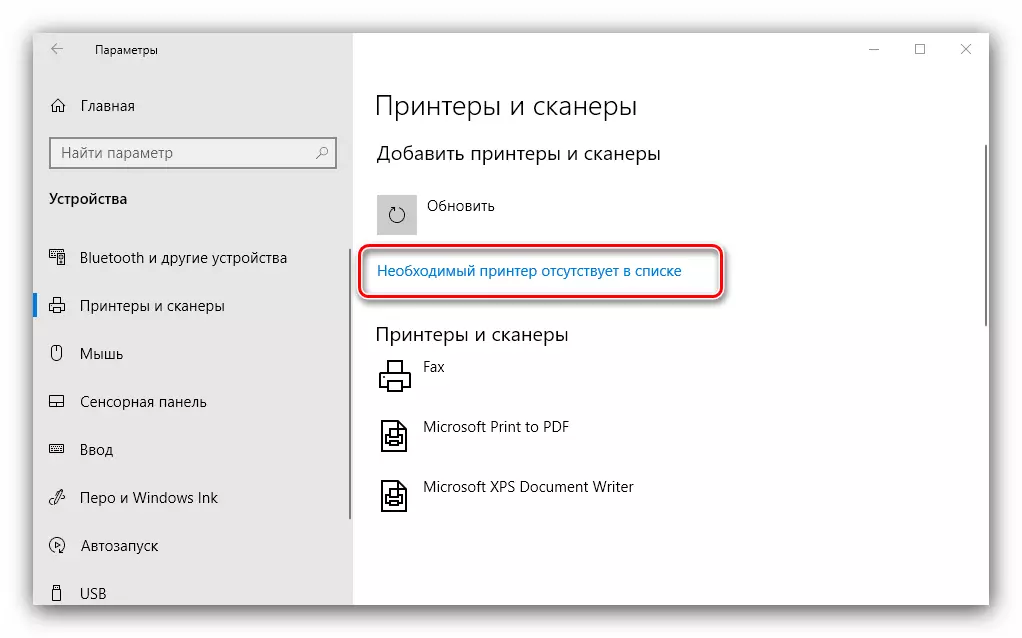
አንድ መስኮት አንድ አታሚ ለማከል ለ 5 አማራጮች ጋር ይገኛል.

- "የእኔ አታሚ ... በጣም አሮጌ ነው" - በዚህ ሁኔታ, ስርዓቱ በድጋሚ በራስ ሌሎች ስልተ ቀመር በመጠቀም ማተሚያ መሣሪያ ለማወቅ ጥረት ያደርጋል;
- ; ይህም የተለመደ የአካባቢ አውታረ መረብ ጋር የተገናኘ መሣሪያው አጠቃቀም ሁኔታ ውስጥ ጠቃሚ ነው, ነገር ግን ይህ ስለ እናንተ ያለውን ትክክለኛ ስም ማወቅ አለብን - "ስም አንድ የጋራ አታሚ ምረጥ"
- ; ቀዳሚው አማራጭ እንደ ማለት ይቻላል ተመሳሳይ, ነገር ግን የአካባቢያዊ አውታረ መረብ ውጭ አታሚ ጋር በማገናኘት የታሰበ - "የ TCP / IP አድራሻ ወይም መስቀለኛ ስም ወደ አንድ አታሚ አክል»
- ; ደግሞ አስቀድሞ ትንሽ ለየት መርህ ላይ, የመሣሪያው ዳግም searition ይጀምራል - "የብሉቱዝ አታሚ, አልባ አታሚ ወይም የአውታረ መረብ አታሚ አክል»
- "በእጅ ቅንብሮች ጋር አካባቢያዊ ወይም የአውታረ መረብ አታሚ አክል" - ልምምድ እንደሚያሳየው, በአብዛኛው ተጠቃሚዎች ላይ, ይህን አማራጭ ወደ መጥተው ተጨማሪ ዝርዝር ውስጥ ያለውን ማቆሚያ ይሁን.
እንደሚከተለው መመሪያ ሁነታ ውስጥ አታሚ መጫን ነው:
- የመጀመሪያው ነገር ግንኙነቱን ወደብ ለመምረጥ ነው. አብዛኛውን ጊዜ, እዚህ መለወጥ ያስፈልገዋል, ግን ከአንዳንድ አታሚዎች አሁንም ነባሪ ሌላ ማገናኛ ያለውን ምርጫ አይጠይቅም. ሁሉንም አስፈላጊ manipulations ሳያደርጉ, «ቀጣይ» ን ጠቅ ያድርጉ.
- በዚህ ደረጃ, ወደ ምርጫ እና አታሚ ነጂዎች መጫን ላይ. ስርዓቱ የእርስዎን ሞዴል መቅረብ ይችላል ብቻ ሁለንተናዊ ሶፍትዌር ይዟል. ይህ እርምጃ በጣም የተለመዱ የህትመት መሣሪያዎች ነጂዎች ጋር ጎታ ይከፈታል - የተሻለ አማራጭ በ Windows Update ማዕከል አዝራር መጠቀም ይሆናል. አንድ መጫኛ ሲዲ ካለህ, ይህን ማድረግ, እሱን ለመጠቀም የ "ዲስክ ጫን" የሚለውን አዝራር ላይ ጠቅ ማድረግ ይችላሉ.
- «ቀጣይ» ን ጠቅ ያድርጉ, ከዚያ አንድ የተወሰነ ሞዴል - ዳታቤዝ ካወረዱ በኋላ, በቀኝ ውስጥ በአምራቹ ያለው መስኮት ውስጥ በግራ በኩል የእርስዎን አታሚ, አምራች እናገኛለን.
- በአታሚው ስም ለመምረጥ እዚህ. በራስዎ ማዘጋጀት ወይም ነባሪ ትቶ, ከዚያም "ቀጥል" ወደ ኋላ መሄድ ይችላሉ.
- ስርዓቱ የተፈለገውን ክፍሎችን አዘጋጅቷል ሳለ ጥቂት ደቂቃዎች ይጠብቁ እና መሣሪያው መግለጽ. ይህ ባህሪ በእርስዎ ስርዓት ውስጥ የተካተተ ከሆነ ደግሞ ያዋቅሩ ማጋራት ይኖርብዎታል.
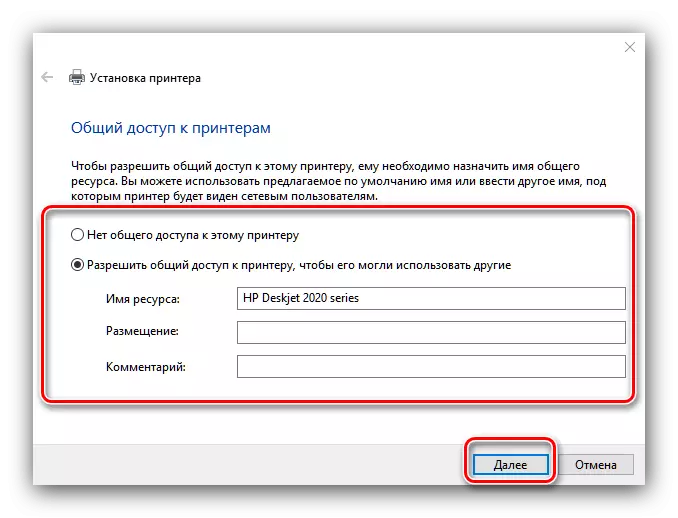

ይህ ሂደት ዘወትር በአጭሩ ያላቸውን መፍትሄ ለማግኘት በጣም ተደጋጋሚ ችግሮች እና ዘዴዎች ግምት እንዲሁ ከታች, ቀላል ነበሩ ማለት አይደለም.
ስርዓቱ አታሚ ማየት አይደለም
በጣም በተደጋጋሚ እና በጣም አስቸጋሪ ችግር. ውስብስብ ነገር ግን በተለያዩ ምክንያቶች ሊያስከትል ይችላል; ምክንያቱም. ተጨማሪ ዝርዝሮችን ለማግኘት ከታች ያለውን ማጣቀሻ ማኑዋል ይመልከቱ.

ተጨማሪ ያንብቡ: Windows 10 ላይ አታሚ ማሳያ ጋር አንድ ችግር መፍታት
ስህተት "አካባቢያዊ የህትመት Subsystem ተፈጻሚ አይደለም"
በተጨማሪም አንድ ተደጋጋሚ ችግር, ምንጭ የሆነውን ያለውን የስርዓተ ክወና አግባብ አገልግሎት ፕሮግራም አለመሳካት ነው. በዚህ ስህተት ለማስወገድ አገልግሎት በተለመደው ዳግም ማስጀመር እና የስርዓት ፋይሎች ተመልሳ ሁለቱም ያካትታል.

ትምህርት: Windows 10 ላይ "አካባቢያዊ የህትመት Subsystem ተፈጻሚ አይደለም" መካከል ያለውን ችግር መፍታት
እንዲሁም ማተሚያ መሣሪያ በመገናኘት ጋር አንዳንድ ችግሮች ለመፍታት እንደ እኛ, Windows 10 እየሮጠ ወደ ኮምፒውተር አንድ አታሚ ለማከል አሠራር ተገምግሟል. ብለን እንደምንመለከተው, ክወናው በጣም ቀላል ነው, እና ተጠቃሚው አንዳንድ የተወሰነ እውቀት አይጠይቅም.